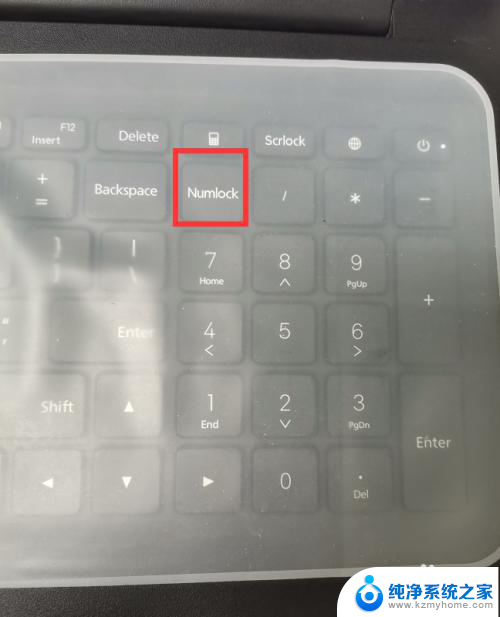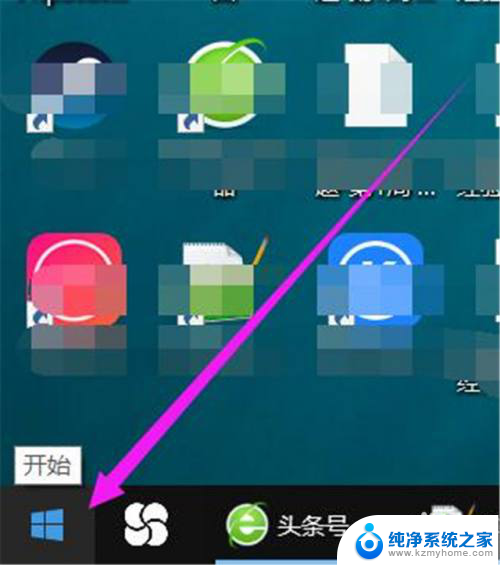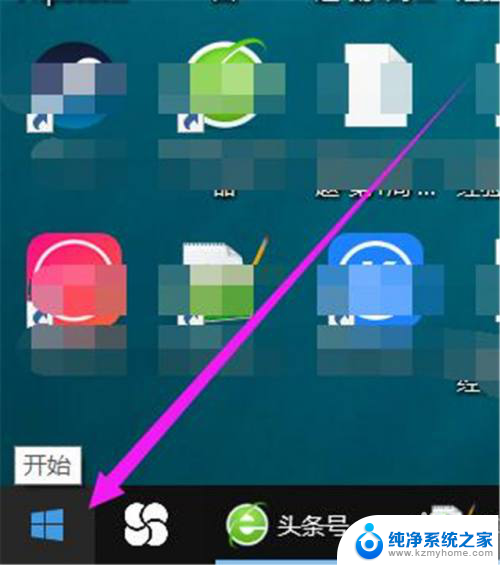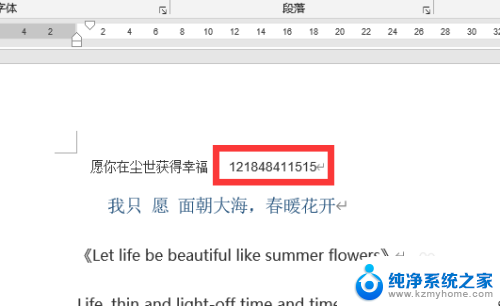为什么键盘上的数字键不能用了 键盘数字键失灵怎么办
在日常使用键盘的过程中,有时会遇到键盘上的数字键失灵的情况,这种问题可能会导致我们无法正常输入数字,给工作和生活带来不便。为什么键盘上的数字键会失灵呢?通常情况下,这可能是由于键盘连接线松动、键盘内部灰尘积累或者键盘本身老化等原因所致。针对这种情况,我们可以尝试进行一些简单的维修和清洁操作,来解决键盘数字键失灵的问题。
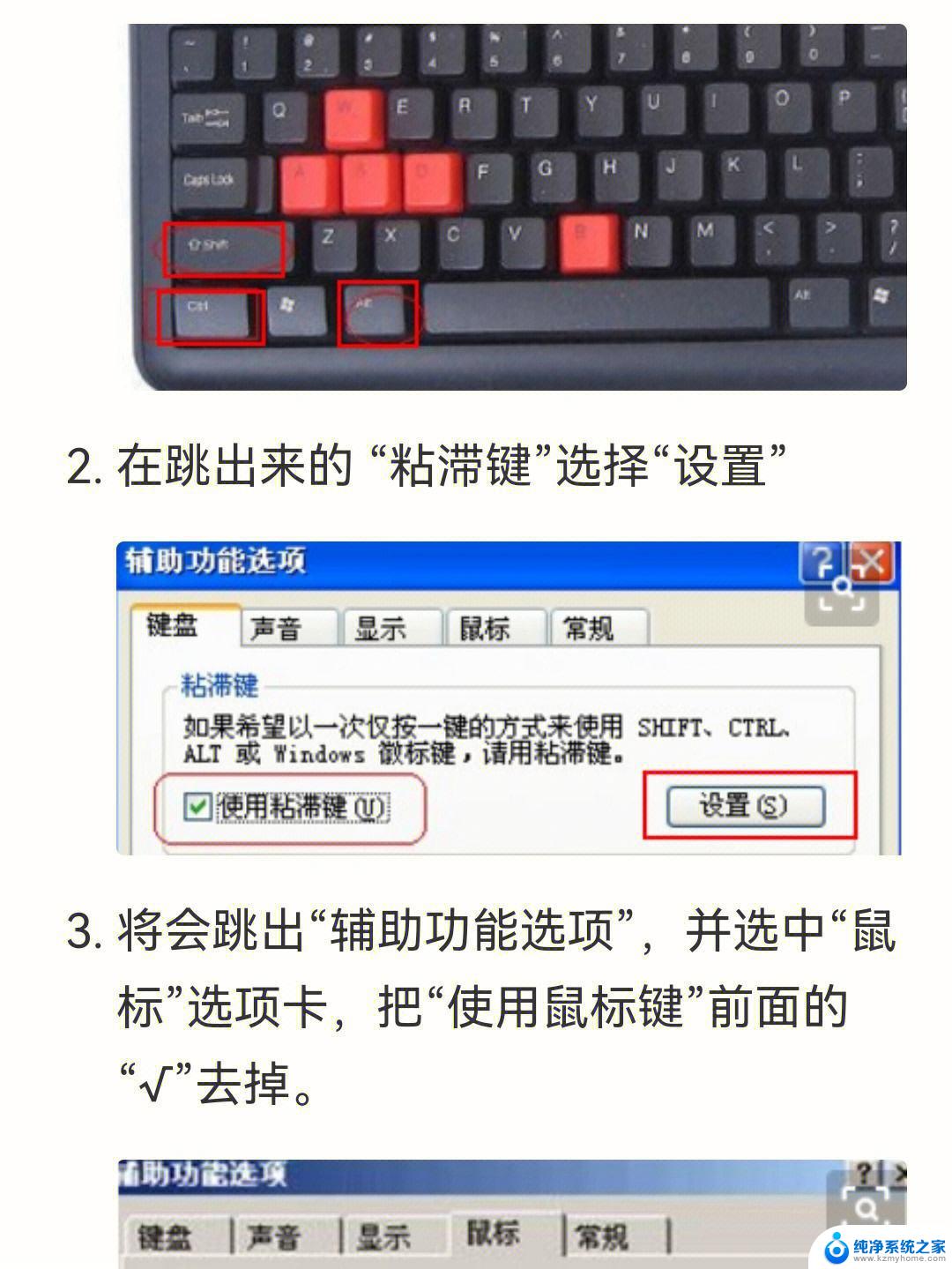
键盘数字键介绍:
键盘的数字键一般都是位于我们电脑键盘右手边,它就是3*3的数字输入键盘。在我们使用电脑的时候如果有一连串的数字字符要输入的话,那么数字键会帮助我们减少很多的时间。
笔记本数字键不能用?
如果你的笔记本数字键不能使用的话,那么你的第一反应就是查看“Num Lock”键是否打开。如果打开了“Num Lock”键,那么我们只要将其进行关闭即可,数字键一般情况下也是可以恢复使用。如果不是“Num Lock”键的问题,那么我们就要查找笔记本的型号,检查一下是否需要下载键盘驱动。再不然的话,就是要找专业的人员进行维修了。
台式电脑数字键不能用?
台式电脑数字键不能用的话,首先我们先要检查一下我们键盘与电脑的连接问题,排除松动以及断线问题。其次就是要查看是否不慎关闭了“Num Lock”键。
如果不是“Num Lock”键的问题,那么要考虑是个别按键失灵的问题,我们可以数字键的按键全部都试一下,看一看是否是全部数字键都不能使用。如果只是个别问题话,那么只能找专业人士来进行维修或者是直接更换键盘。
温馨提示:
在更换键盘的时候,要注意键盘的接口问题。因为键盘的接口是有ps2接口跟usb接口两种,每一款电脑的键盘接口都是不同的,因此大家在更换键盘的时候要留心观察自己键盘的类型。
Win10系统小键盘数字输出功能失效的解决方法
1、台式电脑小键盘上的数字锁定Num Lock 指示灯 亮,但数字输出功能失效。
2、Windows10-10122版系统小键盘上数字输出功能失效问题的解决方法
左键点击桌面右下角的通知图标,在桌面右侧打开的通知窗口。左键点击:所有设置;
3、我们在打开的设置窗口,可以看到有:系统、设备、网络和Internet、个性化、帐户、时间和语言、轻松使用、隐私、更新和安全这9项设置。左键点击:轻松使用;
4、在轻松使用设置窗口,我们左键点击左侧的鼠标;
5、在鼠标对应的右侧窗口,我们可以看到:使用数字小键盘在屏幕上移动鼠标的 开关 处于“开”的位置,且系统桌面右下角的任务栏中也显示了鼠标键的图标;此时,小键盘上的8、4、6、2键成了鼠标在屏幕上移动的方向键,所以小键盘上的数字输出就失去了功效。
6、我们左键点击:鼠标键 - 使用数字小键盘在屏幕上移动鼠标的开关处的小白圆点;
7、使用数字小键盘在屏幕上移动鼠标的开关处于“关”的位置;
8、退出轻松使用设置窗口,打开记事本,输入小键盘上的数字,这时,小键盘上数字输出功能恢复了。
所以:我们如果要使用小键盘上的数字输出功能,在轻松使用设置的鼠标键窗口,使用数字小键盘在屏幕上移动鼠标的开关必须处于“关”的位置;如果要使用数字小键盘在屏幕上移动鼠标的功能,使用数字小键盘在屏幕上移动鼠标的开关必须处于“开”的位置。
以上就是为什么键盘上的数字键不能使用的全部内容,如果您不清楚,请按照以上方法进行操作,希望这对大家有所帮助。